
软件大小:1.72 GB软件语言:简体中文授权方式:免费软件
更新时间:2020-06-24运行环境:Win ALL
推荐下载 软件大小 版本说明 下载地址
Adobe Photoshop CS6是Adobe公司旗下最出名的图像处理工具之一,俗称PS,无论是图像处理、美工设计,还是非专业人士娱乐,都可以使用Photoshop CS6,功能十分强大,图像扫描、编辑修改、图像制作、广告创意、图像输入与输出于一体的图像工具。
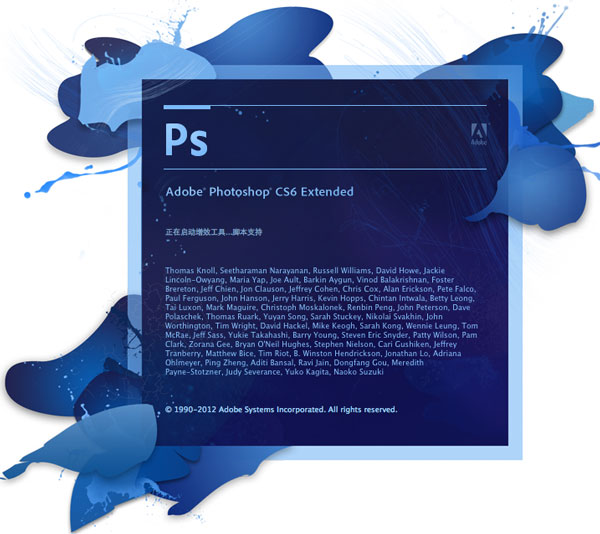
Photoshop CS6功能介绍
一、内容识别修补
利用内容识别修补更好地控制图像修补,让您选择样本区,供内容识别功能用来创建修补填充效果。[4]
二、Mercury 图形引擎
借助液化和操控变形等主要工具进行编辑、创建 3D 图稿和处理绘景以及其他大文件时能够即时查看效果。3:3D性能提升
在整个 3D 工作流程中体验增强的性能。借助 Mercury 图形引擎,可在所有编辑模式中查看阴影和反射,在 Adobe RayTrace 模式中快速地进行最终渲染工作
三、内容感知移动工具
Adobe CS6发布会的“将背景中的人像随便移动”的演示让小编即刻就爱上了这个内容感知移动工具。事实上,内容感知移动工具是Photoshop CS6在修复工具集中全新添加的一款工具
1.爱上这个工具原因很简单——因为它将平时常用的通过图层和图章工具修改照片内容的形式给予了最大的简化,而这种简化简单到只需选择照片场景中的某个物体,然后将其移动到照片的中的任何位置,经过软件的计算,便可以完成乾坤大挪移,完成极其真实的合成效果
2.按住鼠标不放,拖拽选择选区到照片的任何位置。松开鼠标,选区内的影像开始于照片自动融合,如图1到图2的移动,神奇吧
3.照片移去内容的位置会产生瑕疵,再以利用“图章”工具对照片进行简单的修饰,掩盖“内容感知移动工具”产生的位置错误和瑕疵
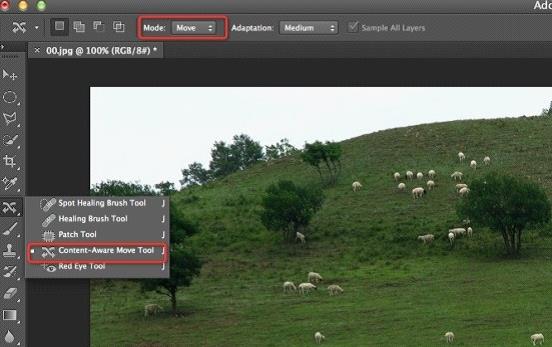
四、3D控制功能任您使用
使用大幅简化的用户界面直观地创建3D图稿。使用内容相关及画布上的控件来控制框架以产生3D凸出效果、更改场景和对象方向以及编辑光线等等
五、全新和改良的设计工具
更快地创作出出色的设计。应用类型样式以产生一致的格式、使用矢量图层应用笔划并将渐变添加至矢量目标,创建自定义笔划和虚线,快速搜索图层等。
六、全新的Blur Gallery
使用简单的界面
1.Photoshop CS6中,在模糊工具中新增加了Field Blur(场景模糊)、Iris Blur(光圈模糊)和Tilf-Shift(倾斜偏移)三种全新的模糊方式以用来帮助摄影师在后期处理照片时,特别是添加景深效果时提供了极大的便利
2.使用简单的界面,借助图像上的控件快速创建照片模糊效果。创建倾斜偏移效果,模糊所有内容,然后锐化一个焦点或在多个焦点间改变模糊强度
3.其中,移轴效果照片一直是摄影师们非常钟爱的一种形式,移轴效果可以将景物变成非常有趣的模型方式,如同进入了小人国一般。那么要如何实现这个效果呢?首先打开滤镜选项中的选择Tilf-Shift(倾斜偏移)打开Tilf-Shift控制面板
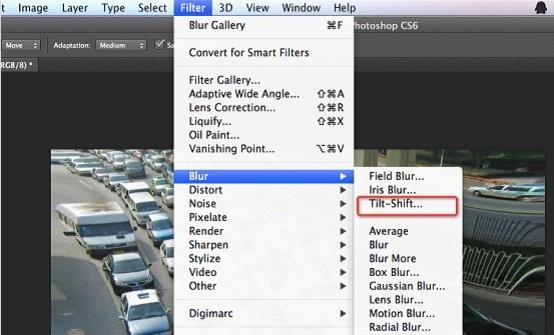
4.通过边框的控制点改变移轴效果的角度以及效果的作用范围;通过边缘的两条虚线为移轴模糊过度的起始点,通过调整移轴范围调整模糊的起始点;在移轴控制中心的控制点,拖拽该点可以调整移轴效果在照片上的位置以及移轴形成模糊的强弱程度,调整完成后点击“ok”按钮确认效果
七、全新的裁剪工具
使用全新的非破坏性裁剪工具快速精确地裁剪图像。在画布上控制您的图像,并借助Mercury图形引擎实时查看调整结果。
1.对于裁切工具的改进还是让小编意外但同时给了小编惊喜,CS6将原本裁切工具裁掉的部分也进行了保留,用户无需经过“返回上一步”操作便可轻松还原图像,即保证了照片编辑过程的完整保留,又节省了因重新编辑图像而浪费的时间
2.选择裁切工具,即可选择你要裁剪的大概区域,此时你只需拖拽图片,将你要的图像部分拖至选择的区域即可,而此时你可以看到全局的图像。完成裁切后,如果想重新显示被裁切区域,只需再次选择“裁切工具”,并点击画面便可以看到之前裁切时被隐藏的画面,可以进行重新的裁切或者恢复原图
3.另外,裁剪的时候用户还可以将图片进行旋转,只需用户在选择区域外按住图片进行旋转即可完成视角的调整,很方便的吧!
4.惊喜还不仅于此,Photoshop CS6的裁切工具还添加了全新的透视裁切工具,通过透视裁切工具可以把具有透视的影像进行裁切,并把画面拉直并纠正成正确的视角
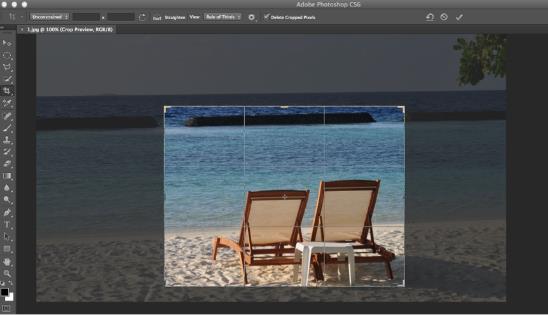
八、现代化用户界面
使用全新典雅的 Photoshop 界面,深色背景的选项可凸显您的图像,数百项设计改进提供更顺畅、更一致的编辑体验。
九、全新的反射与可拖曳阴影效果
在地面上添加和加强阴影与反射效果,快速呈现 3D 逼真效果。拖曳阴影以重新调整光源位置,并轻松编辑地面反射、阴影和其他效果
十、直观的视频制作
运用Photoshop的强大功能来编辑您的视频素材。使用您熟悉的各种 Photoshop 工具轻松修饰视频剪辑,并使用直观的视频工具集来制作视频
1.尽管视频专业剪辑人士觉得Photoshop中的视频创建功能有点鸡肋,但对于普通人来说还是值得一提的,因为新功能视频处理功能让视频处理变得简单,Photoshop在静态影像处理上堪称顶级,而在动态视频的处理上相信也将不会让大家失望的
2.用户可以通过导入将需要处理的视频导入到Photoshop工作区进行编辑,然后在时间线上添加素材,单击时间线前面的胶片图标按钮,然后在弹出的下拉列表中选择“Add Media”添加媒体文件素材选项,在此用户可以为添加图片、视频、音频等素材
3.Photoshop CS6还可以通过设置关键帧的形式来设置素材的动画效果,关键帧的设置也是和premiere非常相似的,用户可以通过设置素材的位置、透明度、风格来得到丰富多彩的动画效果
十一、后台存储和自动恢复
相比较Adobe Photoshop CS5,CS6更加智能更加人性了,后台存储功能和自动恢复就是最好的表现
Photoshop CS6 改善性能以协助提高用户的工作效率——即使在后台存储大型的 Photoshop 文件,也能同时让用户继续工作,自动恢复选项可在后台工作,因此可以在不影响用户操作的同时存储编辑内容,每隔 10 分钟存储用户工作内容,以便在意外关机时可以自动恢复用户的文件
Photoshop CS6破解安装教程
一、安装pscs6软件前,请一定要先做以下2件事:
1、photoshop cs6安装开始前请先断网,断网,断网,在成功破解激活前请全程断网。
2、安装完成后先试运行软件一次,然后关闭,再开始激活步骤。
二、正式开始安装:
1、下载本站提供的photoshop cs6中文版,并解压到指定位置。
解压完毕后在Adobe CS6文件夹中找到“set-up.exe”,双击开始安装photoshop cs6;
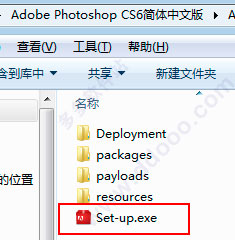
2、启动安装程序以后,会出现下面的窗口,点击忽略继续安装;
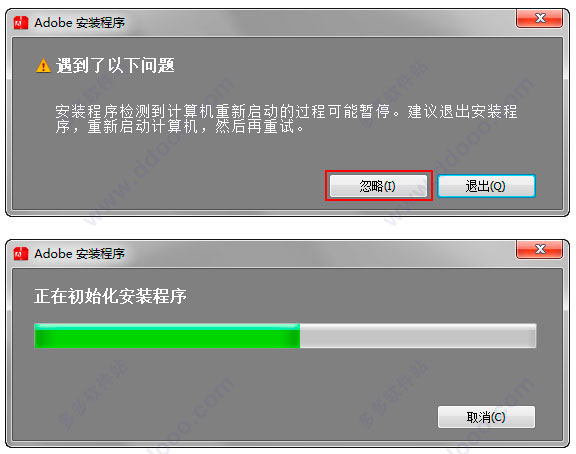
3、选择安装版本,这里我们选择安装试用版;
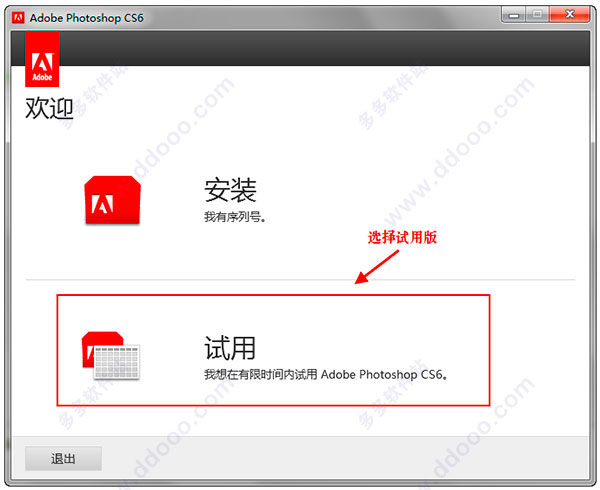
4、接受许可协议;
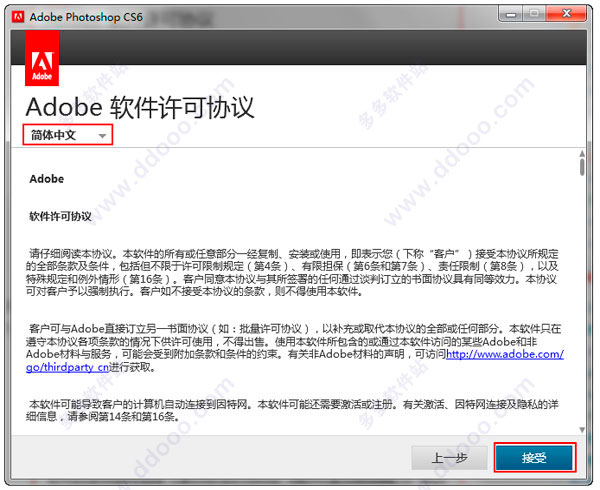
5、此步需要登录刚才我们创建的Adobe ID,如果之前没有创建ID的则可以在点击登录后的页面中创建。但由于我们已经断开了网络,可以不登录;
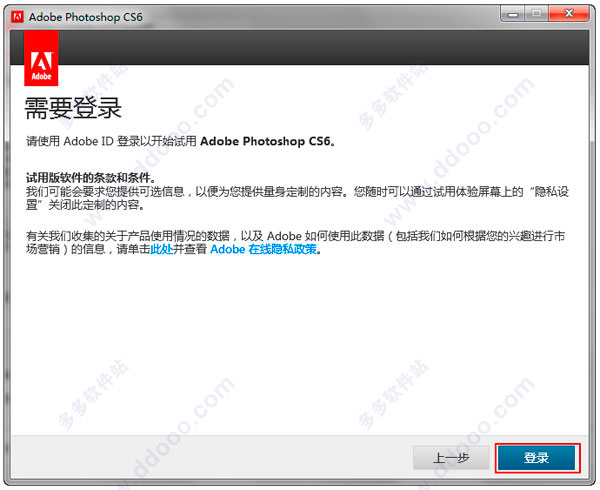
6、进入安装界面后,由于小编的系统为32位,下面的图则只有一个安装选项,若是64位系统的朋友则会有photoshop cs6与photoshop cs6(64bit)两个安装内容,可选择都安装也可只安装一个;
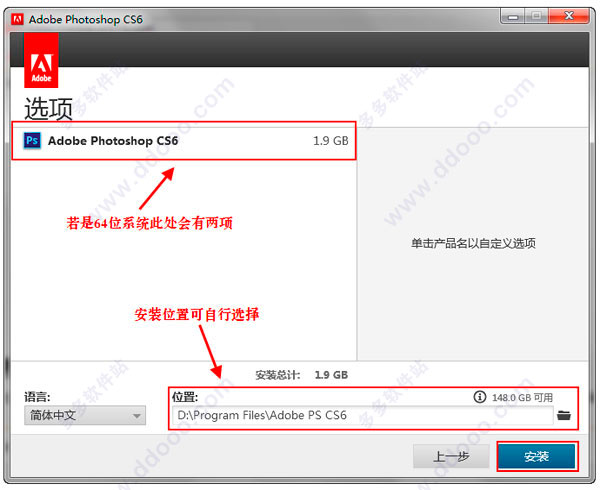
7、等待安装完成,大概6~10分钟左右便可完成安装;
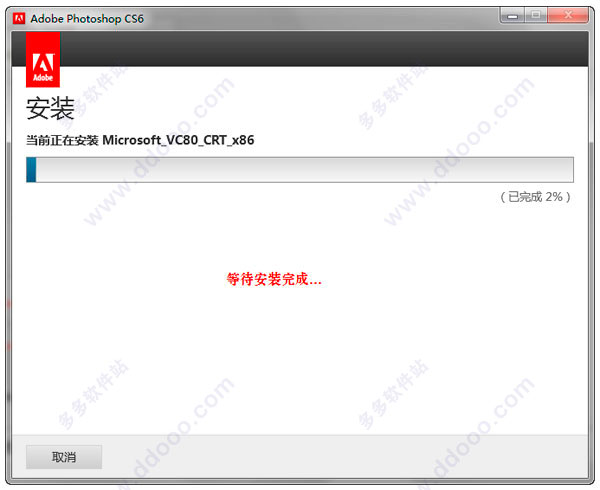
8、成功安装,接下来对photoshop cs6进行破解操作;
9、解压下载来的破解文件,小编这里是32位的操作系统,所以要复制32位破解补丁“amtlib.dll”[位置:“32位破解补丁”文件夹下](如果是64位的同学则选择“64位破解补丁”文件夹里的“amtlib.dll”);
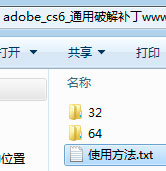
默认安装目录一般为【c:program filesadobeadobe photoshop cs6】
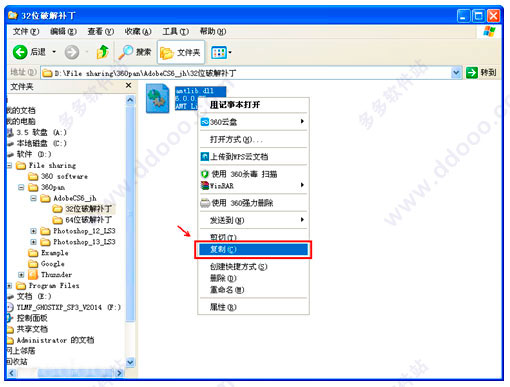
10、提示“确认文件替换”,选择【是】;
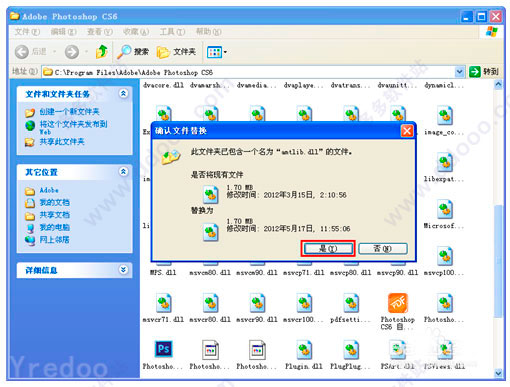
11、到此为上,photoshop cs6破解版成功安装,用户可以无限制免费使用。

12、特别说明:若photoshop cs6可正常运行再联网,软件属性那一栏,产品注册,更新、激活全部变成灰色,即表示破解激活成功。
Photoshop CS6使用方法
PS照片处理教程
Adobe Photoshop CS6主要处理以像素所构成的数字图像。使用其众多的编修与绘图工具,可以有效地进行图片编辑工作。ps有很多功能,在图像、图形、文字、视频、出版等各方面都有涉及。接下来就利用它制作一个“大脸变小脸”的效果,下面就来简单的介绍一下ps照片处理教程。
步骤1、关于ps照片处理教程的问题,首先进入CS4,打开一张素材,如图:
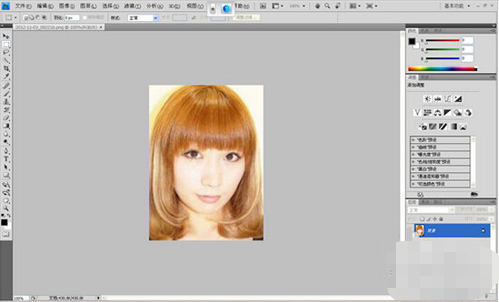
步骤2、拖动“背景”图层到【图层】面板下方的【创建新图层】按钮上,复制副本。
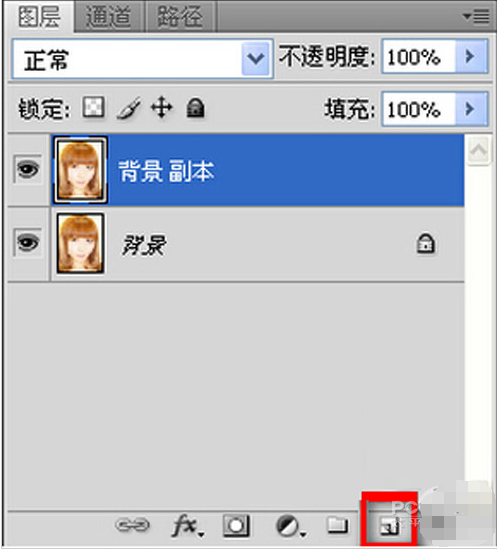
步骤3、执行【滤镜】【模糊】【高斯模糊】命令,设置【半径】为:3像素。
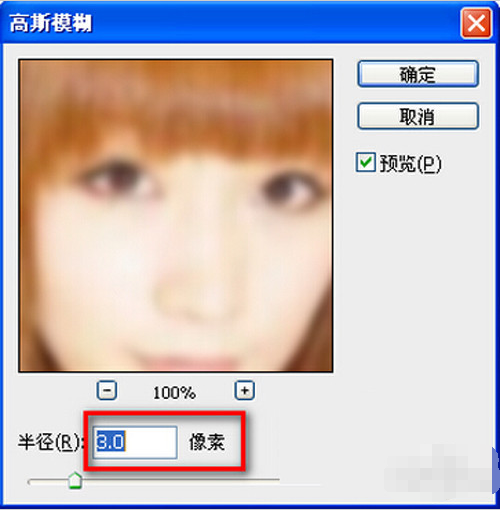
步骤4、设置【图层】面板上的【图层混合模式】为:滤色,【不透明度】为:19%。
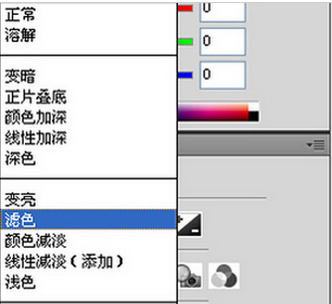
步骤5、按住【Ctrl+Shift+Alt+E】组合键,盖印可视图层,此时自动生成“图层1”。
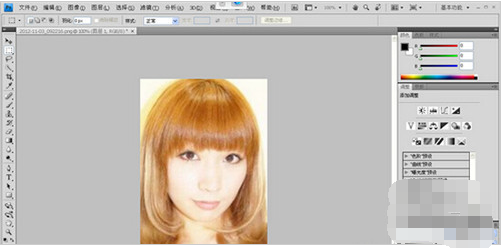
步骤6、执行【滤镜】【液化】命令,选择【向前变形工具】,设置参数为【120.30.88】,在人的脸部进行处理,使其变小。是不是变瘦了呢。
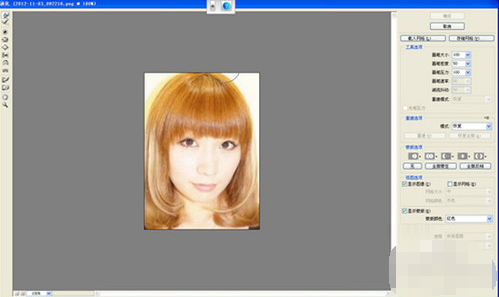
以上就是ps照片处理教程,俗话说熟能生巧,只要大家多加练习必定要学有所成,以后就不需要参考ps照片处理教程了。
Photoshop CS6软件亮点
1.文本行:说明当前所选工具和所进行操作 的功能与作用等信息。
2.缩放栏:显示当前图像窗口的显示比例,用户也可在此窗口中输入数值后按回车来改变显示比例。
3.预览框:单击右边的黑色三角按扭,打开弹出菜单,选择任一命令,相应的信息就会在预览框中显示。
4.标题栏:位于主窗口顶端,最左边是Photoshop标记,右边分别是最小化、最大化/还原和关闭按钮。属性栏(又称工具选项栏)。选中某个工具后,属性栏就会改变成相应工具的属性设置选项,可更改相应的选项。
5.菜单栏:菜单栏为整个环境下所有窗口提供菜单控制,包括:文件、编辑、图像、图层、选择、滤镜、视图、窗口和帮助九项。Photoshop中通过两种方式执行所有命令,一是菜单,二是快捷键。
6.图像编辑窗口:中间窗口是图像窗口,它是Photoshop的主要工作区,用于显示图像文件。图像窗口带有自己的标题栏,提供了打开文件的基本信息,如文件名、缩放比例、颜色模式等。如同时打开两副图像,可通过单击图像窗口进行切换。图像窗口切换可使用Ctrl+Tab。